零成本搭建一个私人影视库,没有NAS一样可以把观影姿势做到完美
前言
本篇文章想和大家探讨一下怎么零成本搭建一个私人影视库,怎么轻松惬意欣赏影视作品。
说到搭建影视库估计大家第一个想法就是群晖,Video Station,NAS等等。不过呢这篇文章讨论的是零成本所以需要外购设备的一律不讨论。文章两个目的,界面美观使用简单。
我个人很喜欢在电视端看电影电视,但又对在线视频不感冒,虽然我手里的视频网站很多,优酷,爱奇艺,腾讯我都开了会员但可能一年都看不了几部。在线视频的清晰度够呛片源也不够多不够新不够小众,连“生活大爆炸”这种都能在网络禁播还指望啥.
我一直喜欢下载高清视频通过局域网在手机或者电视观看。也组过一部黑裙,主要用来下载高清视频和备份资料。用了一段时间还是没用了,因为24小时开机只是为了满足我临睡前的几小时视频观看有点得不偿失的感觉。我在家的时候PC都是开着的,所以我现在一般都是把下载的视频放在PC,设置个定时关机就满足观影的需求了.
我有个习惯,一般来说新片会下载到PC上,看过之后觉得好看会等高分辨率出来以后下载到黑裙上去。所有PC上的资源不多,且看且删。
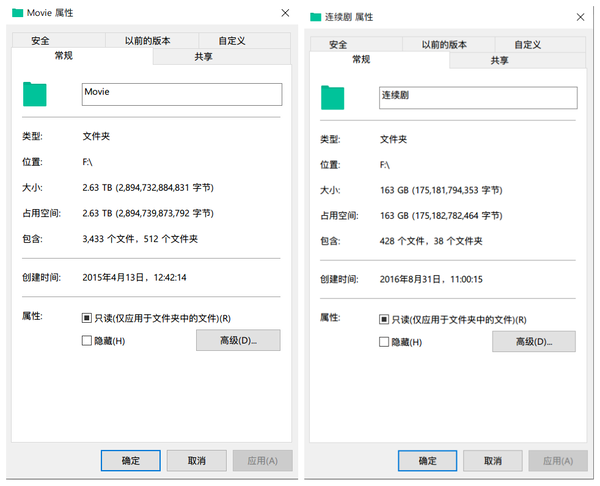
适用人群:想体验搭建影视库但又不想折腾NAS的,和我一样喜欢看本地视频并对画质,字幕这些有点追求的,完全不想花钱但又想显得观影有格调的都可以参考我这个方案。
内容分类:本文分为三个部分,第一个部分针对影视库搭建观影。第二个部分针对不想搭建影视库但又想观看本地视频的朋友;第三个部分是影视库信息补充技巧。
用vidon搭建一个影视库
说到搭建影视库估计大家第一个想到的就是Video Station,jellyfin等等。不过说到零成本这些软件可以PASS了,当然了如果你本来就有NAS的话估计也看不上这篇文章,我们的目的是利用现有的资源,比如家里的电脑或者笔记本利用软件搭建影视库,结果无限接近NAS的影视库,先看我搭建的成品图

首先我们需要下载三个软件:
Vidon服务器(下载地址):这个软件安装运行的目的是将电脑上指定的目录作为影视库的内容。
Vidon手机端(下载地址):手机观看影视库的APP
Vidon大屏端(下载地址):电视或者盒子观看影视库的APP
这三个软件都是Vdion出品,专注于本地视频播放和局域网SMB共享播放。支持多种主流多媒体格式,支持直接访问Windows共享及NAS设备上的影视文件。不过已经很久没更新了,Vdion公司本身也已经改为以出品硬件和影院点播软件为主。好在这三个软件还能正常使用,搜刮器和在线字幕下载这些功能依然正常.
首先我们需要在电脑上安装Vidon服务器,安装结束后弹出设置界面。搭建影视库当然直接选择视频媒体
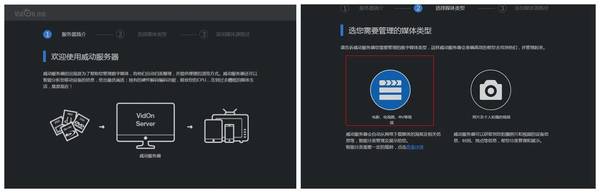
这个界面选择影视库展现的视频内容。库名称可以自己起名,也就是以后打开播放终端显示的影视墙;媒体搜刮器自动刮削影片的海报、故事简介、演员表等信息,刮削器有三种,我一般用ThemovieDB,豆瓣也不错.
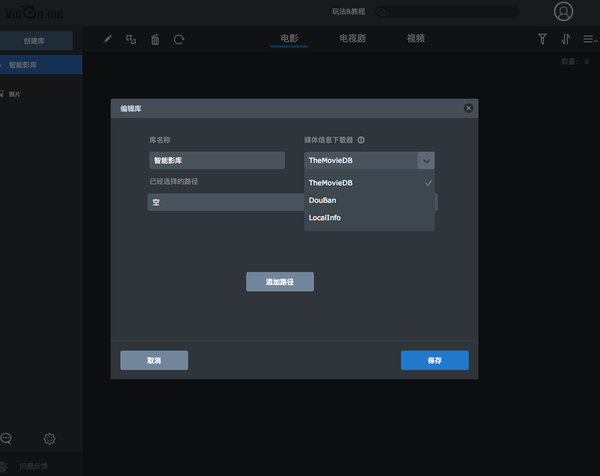
路径则是包含视频文件的目录。如果视频文件在本地电脑就选本地磁盘——视频文件目录;其他地方比如NAS的视频文件选择Windows Network (SMB), 然后进行添加,完成后点击保存
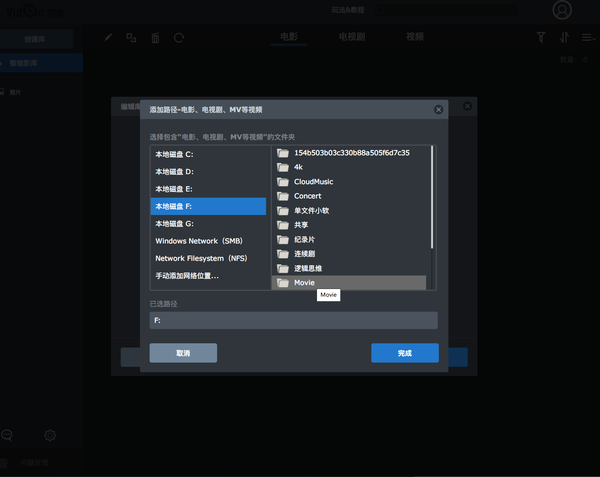
然后Vidon就开始自动扫描影片并添加信息,包括影片基本信息,剧照,评分,演职人员等并自动加以归类。下面红框处是刮削进度,影片比较多的话会刮削一段时间.
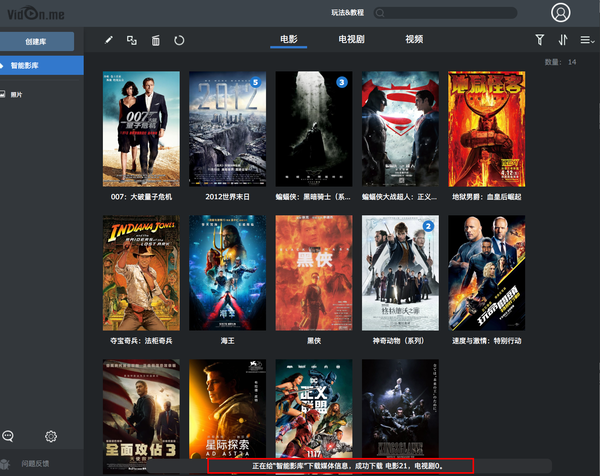
刮削完成后点击影片会进入该部影片的主界面。点击封面图可以进行播放,中间的演职人员也是可以点击的,点击一下就列出这个影视库中所有该演员参演的影片

用一个动图展示一下,比如这部露西是寡姐主演的,我们点进去,然后点击寡姐头像,本库中所有包含它的影片都被列出来了

有一些影片的封面右上有个蓝色的数字,那就是表示这是个系列,在这个影视库中包含有几部这系列的影片
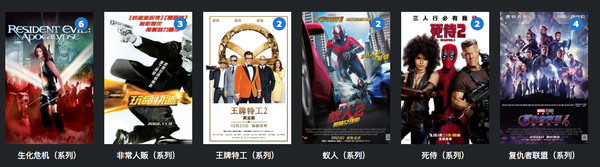
比如这个系列,右上角显示的4,我们点进去直接就可以看到是4部,点击可以直接进入影片播放菜单
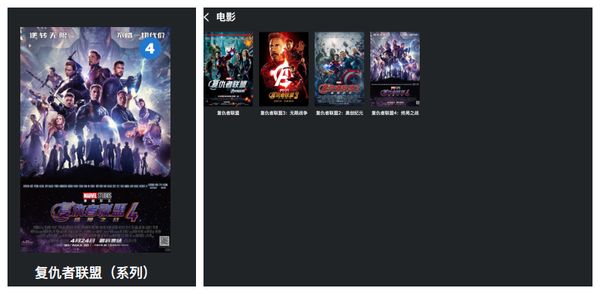
右上角的电筒可以筛选影片,这些全部都是自动分类,你只需要添加视频目录就不用管了
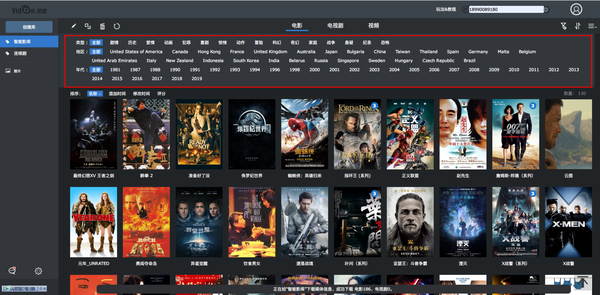
有些影片的命名不规范可能搜刮器搜不出来,我们可以手动匹配。没有搜刮出来的影片在视频这里,鼠标放到视频那里会出现三个图标,播放,编辑,重新匹配
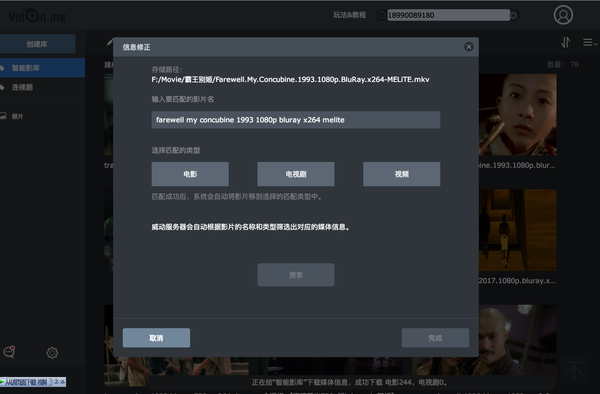
点击匹配,弹出来的页面选择匹配类型-电影,影片名输入影片的中文或者英文名,加上出品时间一般都能重新匹配出来
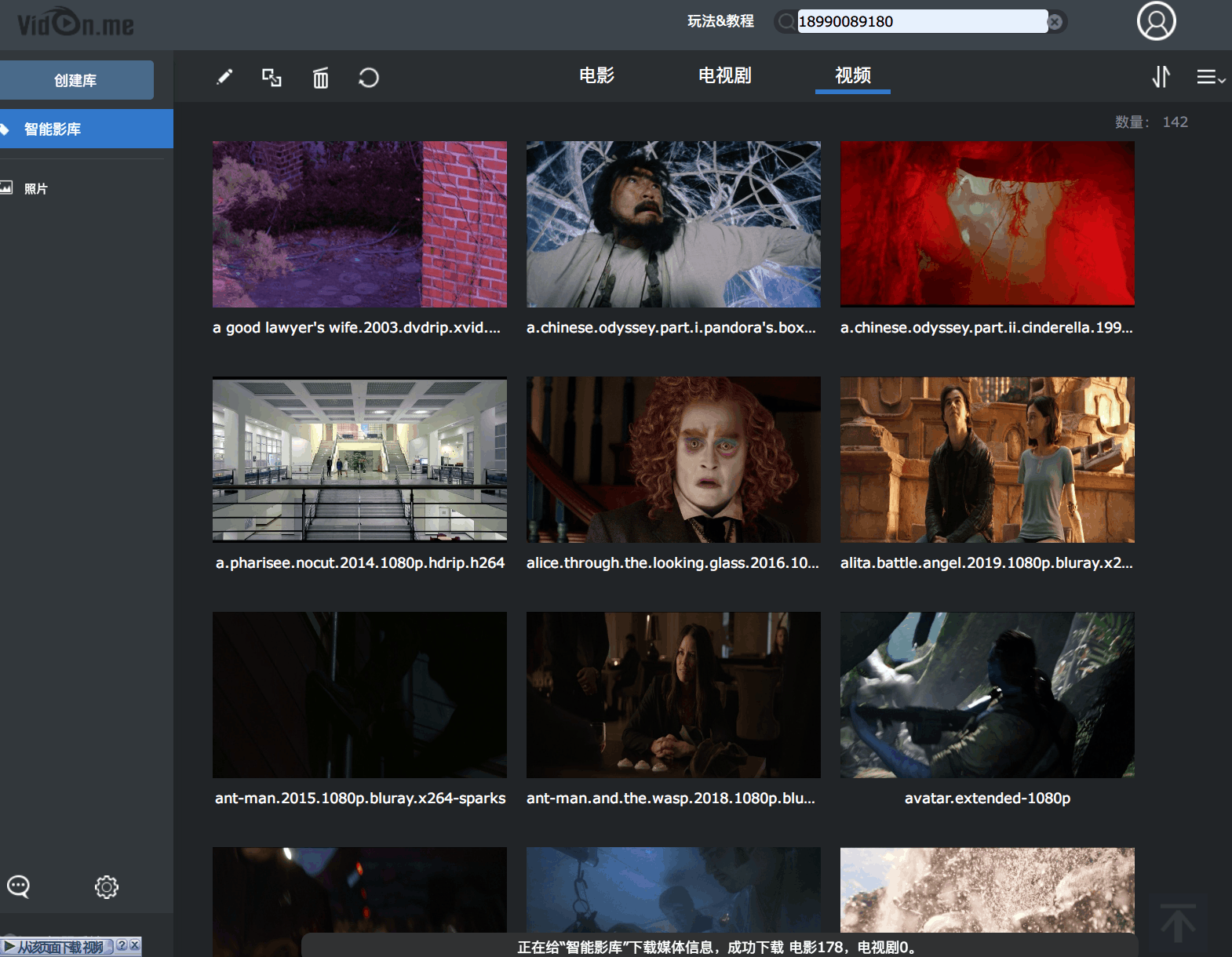
如果实在过于小众还可以点击编辑,手动来输入影片信息。后面我还会讲到一个影视库影片信息的补充方案
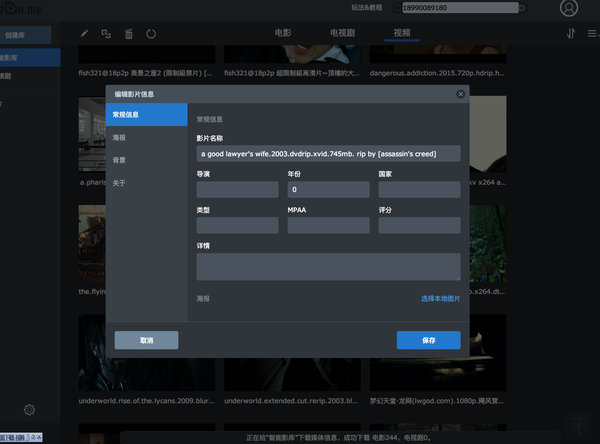
左下角是设置界面,也没什么好设置的,唯一需要设置的就是开机自动启动,这样只要电脑是打开的家里的其他的终端都可以直接观看这个库里的影片。如果心疼系统资源也可以想用的时候再开
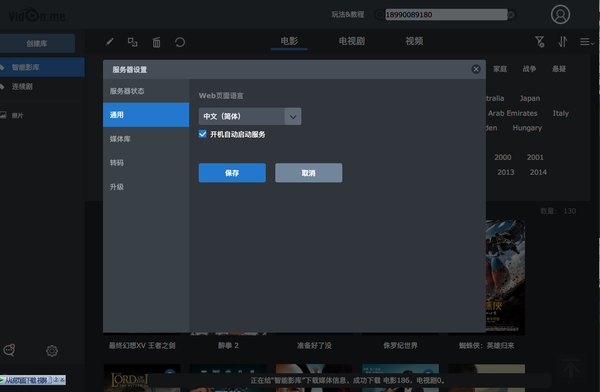
电视剧也是这样添加,点击左上的创建库,可以将它命名为连续剧方便区分
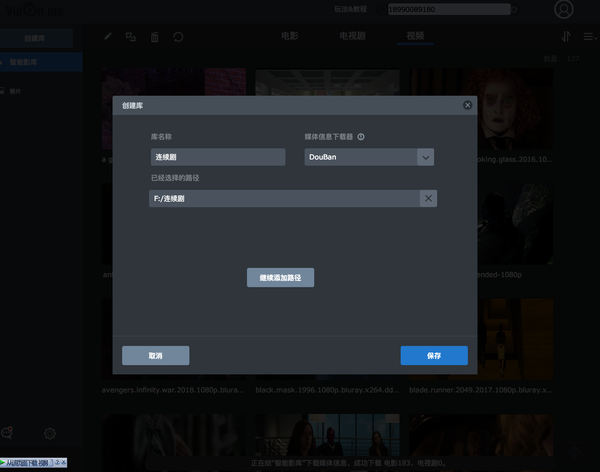
电视剧搜刮的效果差很多,不过不用在意,第三节用其他软件弥补
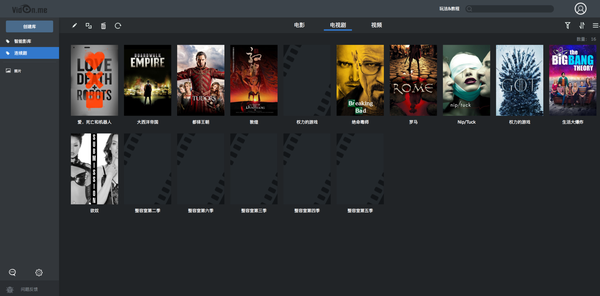
手机端的显示界面是这样的,最上面是看了一部分的影片,方便接着看,下面则是两个影视库,左上的四条杠可以切换媒体库和一些设置
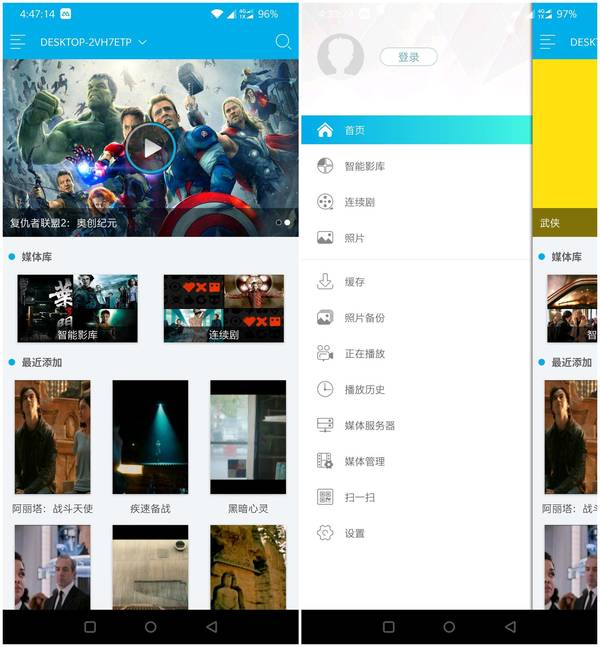
手机端点击影片进入页面,顶上的三个图标分别是缓存,播放,投屏,不过像我这样主要用于本地局域网播放只需要用播放就形了。下方的演职人员,右上角标有数字的同样代表改演员在这个影视库有几部影片,比如打十个的丹哥
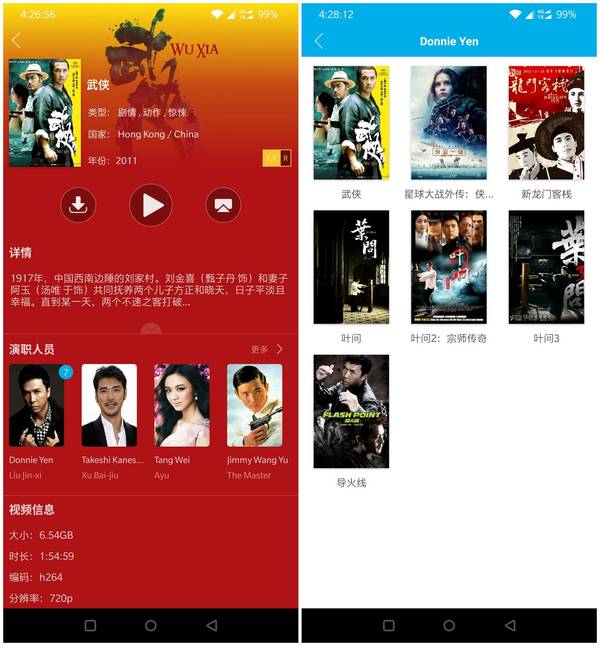
点击影片后进入的界面左上角同样会以数字标注系列,进入这种系列的影片会将整个系列的影片统统列出
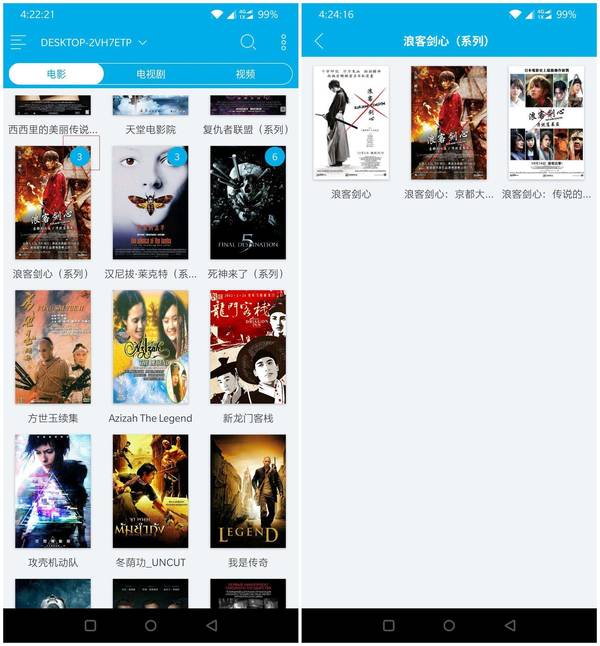
播放时点击右上角齿轮可以选择解码方式,画质调整。音轨切换。字幕可以选择自带也可以在线搜索字幕
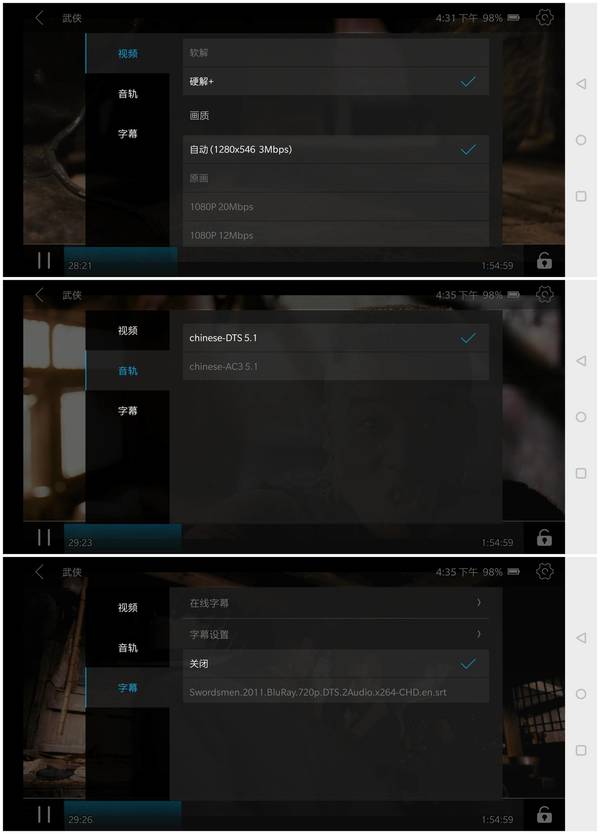
大屏版安装方式和手机APP差不多,UI界面和Vidon机顶盒一模一样的。
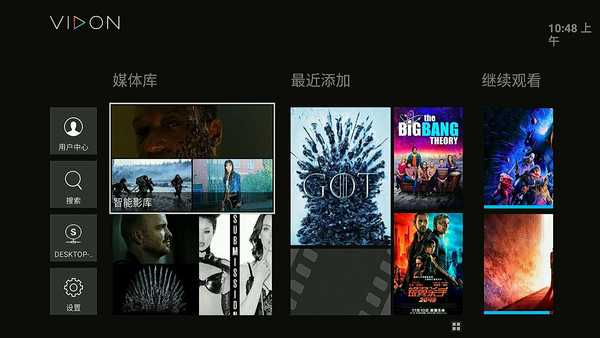
这电视墙效果如何
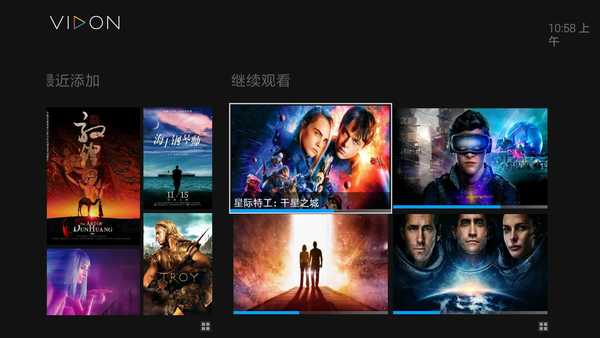
影片信息界面包括演职人员,片长,评分,类型等等,不过没有点击演员进入相关影片的功能,只能直接播放影片.启动和播放都没有任何广告的,让你完全沉浸在影视欣赏.

可以分类查看,自动分类
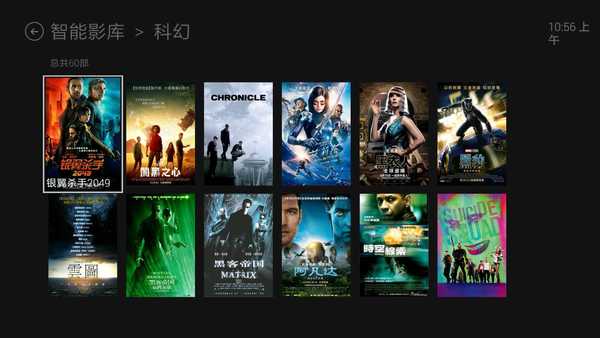
电视剧页面
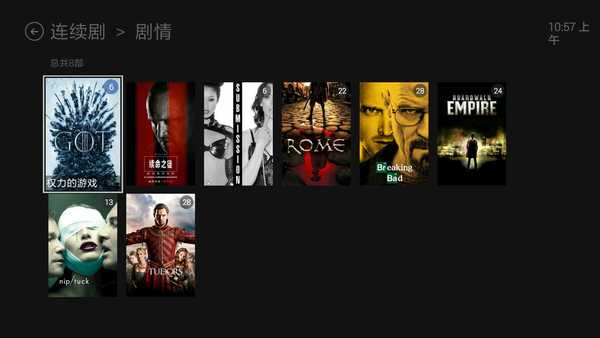
如果有多季的会在下方列出该系列在库中所有剧集
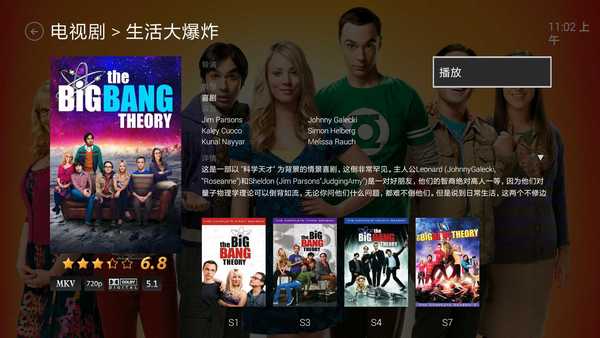
点评一下:VIDON搭建影视库设置简单,界面美观,影片墙很漂亮,播放端播放速度快,进度条几乎是即拉即播,可自主选择多种分辨率,自由切换音频字幕,实用性极高,而且完全没有广告,如果想体验NAS上的影视库也是个方便便宜的途径。如果想睡前躺床上看看下载的视频,电视设置个定时关机也不用操心功耗问题,这也是我经常使用的方案
无需搭建影视库简单欣赏影片
有些朋友可能会嫌搭建影视库麻烦,毕竟有的时候只是想简单一点,直接用终端看下载的影片就行了。这一部分谈一些我用过的专门用在局域网视频播放的APP.
局域网分享视频原理就是将包含视频文件的目录分享到网络,让电视或者手机直接通过有线无线播放的形式,这方面大家最为熟悉的KODI就是这样的模式。第一步我们先要将视频目录共享出来。这里强烈推荐一个专门用于开共享的软件
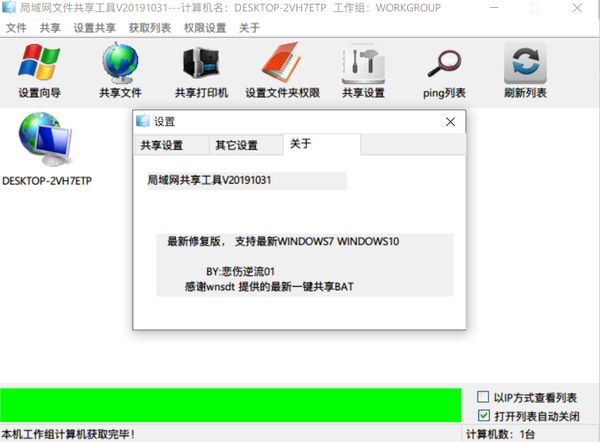
这个软件我从win7时代就一直在用,用它来分享文件到网络简单的不能更简单。不过win10以后就失效了,好在有心人将其更新后依然能够完美支持win10。软件我分享到度盘
链接:https://pan.baidu.com/s/1ZokqjKsP1JTQdUDHw30o9Q提取码: 7452
使用方法:设置向导——开启局域网共享——添加共享目录(包含视频的目录)——完成,就这么简单,这时候用手机或者电视就可以在网络上看到共享出来的视频目录了

电视方面
KODI
电视方面我用的最多就是KODI了,不过关于kodi太多教学文章了,我也就偷一下懒,有兴趣的朋友搜搜本站,很多教程的。这里我只是把下载地址放出来方便大家下载,最新版本是18.5
这是我的kodi界面
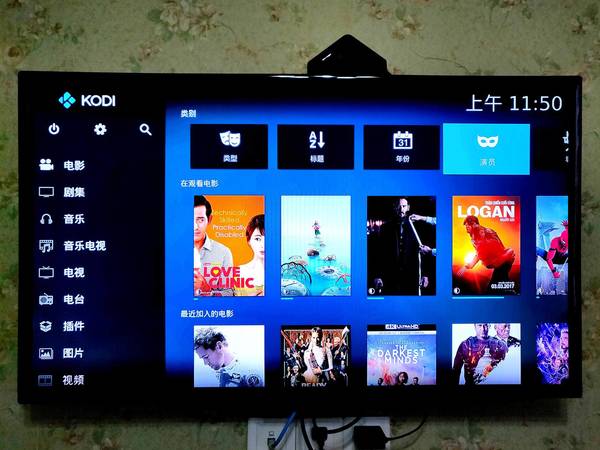
能够自动下载字幕这个是我喜欢用kodi的原因
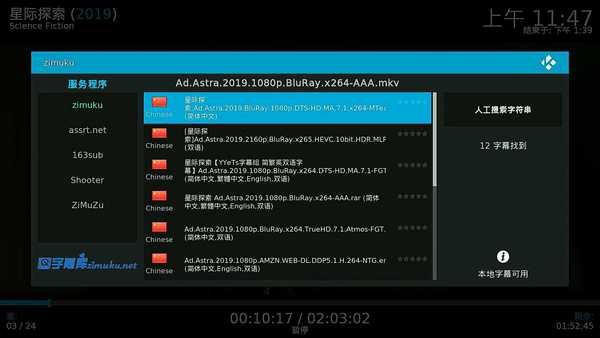
影片墙效果出色,播放视频的画质极佳

小白播放器
小白播放器也是个很实用的局域网视频播放器,界面虽然不华丽但实用度高,安装后运行,选择家庭网络——服务器位置——进入共享出来包含视频的目录,所有影片列表就可以看到了.不足之处没有影片墙,此外兼容格式不是很齐.
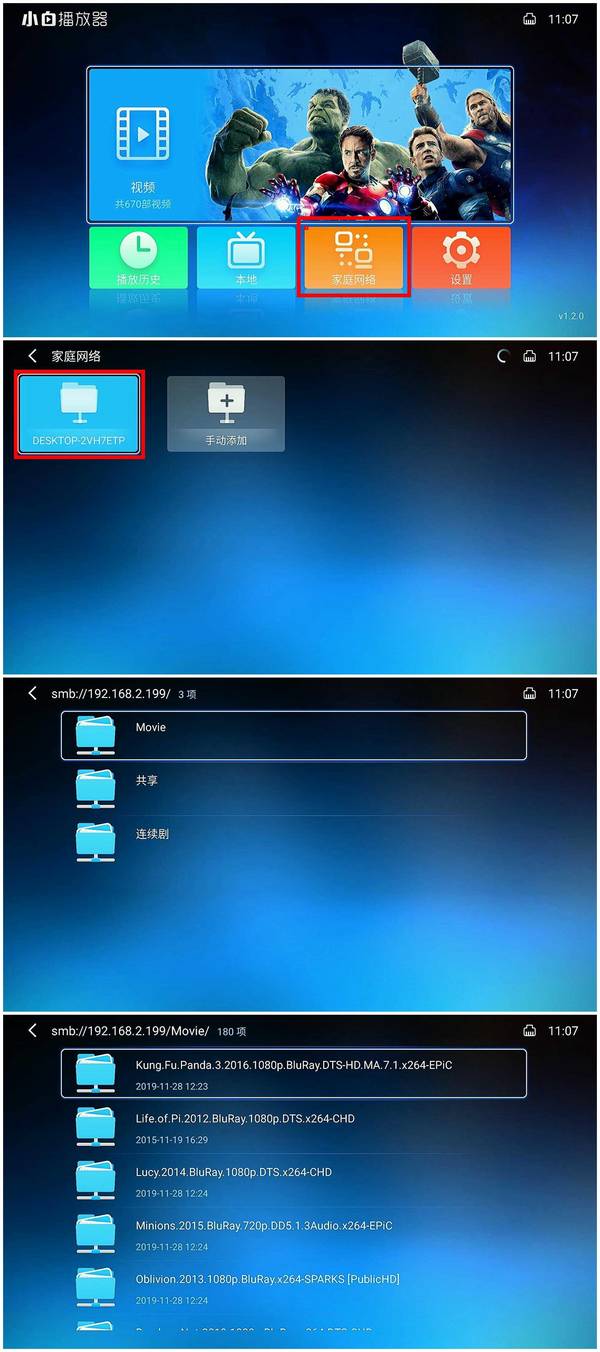
设置界面

播放时可以选择解码方式和字幕等等

小米播放器
家里如果用的电视是小米的话也不失为一个方便快捷的观影手段。小米电视我超级讨厌,也不知道当年怎么会瞎了眼买小米,最烦的就是广告,好像现在的广告已经是开机30秒了,只有最后5秒可以返回,所以极度不推荐小米的电视,好在我用路由器屏蔽的方法一直有效,被这方面有困扰的朋友看看我别的关于屏蔽开机广告的帖子
小米电视虽然让人烦但自带的小米播放器还真心不错,自带搜刮器,自带字幕下载,效果也还行,可以说是最方便的观看局域网视频的手段。

播放时可以切换画面比例,选择音轨

支持字幕在线自动匹配下载,也可以使用内嵌的字幕

不过小米播放器的影片分类真的让人头疼,不分电影电视,只要你共享到网络的片源都会显示在一个界面,像下图电视剧集和电影在一起显得很杂乱
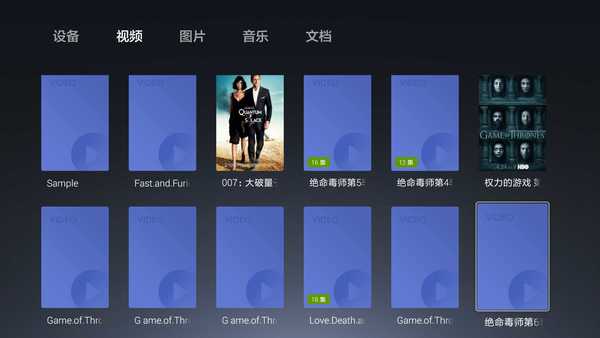
手机方面
很奇怪,手机端观看局域网视频的APP极少,最方便的观影形式还是前面提到的vidon手机端,如果实在不想搭建影视库当然也有办法。
NPLAYER
NPLAYER可以播放任何格式的影音文件而不需要进行格式转换,有着强大的网络技术可以实现远程播放,没有必要担心文件内存太大无法播放,是一款很全面强大的媒体播放器。而且使用这款软件可以帮助你轻松播放视频、音频、字幕和图像等文件,可以播放所有的媒体文件,支持MP4、MOV、MKV、AVI、WMV等大部分的视频格式,几乎可以播放任何的视频文件,满足你的视频播放需求。同时对于没有字幕的视频,还可以嵌入字幕进行播放,还可以自定义字幕的字体、颜色、阴影等等。另外可以根据自己所需来调节播放速度,调整字幕颜色,管理播放列表等。

NPLAYER安装以后进入第二个标签“网络”,这里现在是空白的。点击右上的“+”号新建服务器,选择SMB形式,这里如果你是按照我上面的方法共享的视频目录的话只需要填写主机地址就行,比如我的电脑地址是192.168.2.199,直接填写这个地址就行
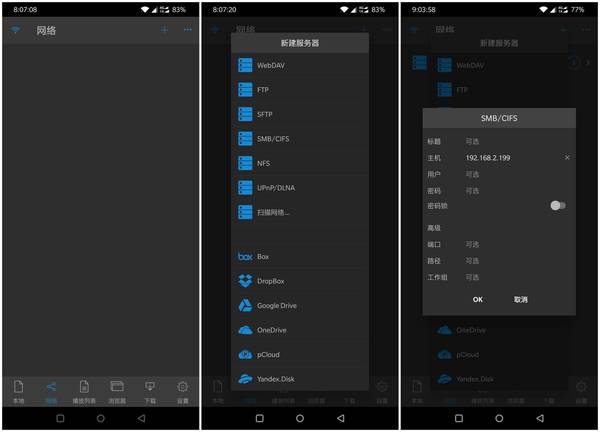
跟着就会弹出这个地址所共享出来的文件了,比如我共享了三个目录出来,我们点进movie这个目录,本机共享的视频就列出来了
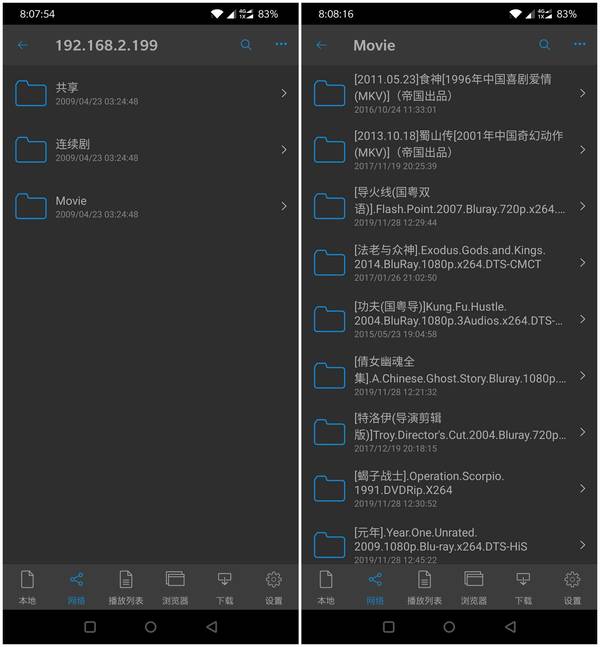
随便点进去一部影片目录,该目录下所以文件都会显示出来,点击视频文件弹出简介页面,再点击上部的播放按钮就会开始播放。
注意,我这个视频目录里有很多影片的封面图,这是用另一个软件做的资料更新,第三节会讲到

播放界面,可以设置播放倍速,画面尺寸,选择声道,字母等等就不详细说了,有兴趣的朋友可以自行探索

OPlayer
也是老牌的播放软件,最早出现iPhone上,现在安卓也有适配。特点是支持的格式多,支持硬件加速,4K高清,无损音频都可以正常播放。不过我们用它还是冲着网络播放来的。OPlayer 支持 Samba (局域网文件共享) / FTP / HTTP / UPNP / DLNA,可以非常方便地通过 WiFi 无线远程即时播放电脑、NAS 或网络服务器上的各种视频
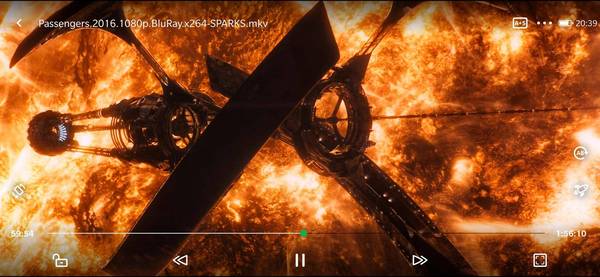
安装后点击左上角三条杠弹出列表,选择本地网络——点击右下角的“+”,弹出的地址栏填写服务器地址,同样的按照我上面的方法共享的视频目录的话只需要填写主机地址就行,点击OK共享的主机就出来了

点击主机弹出共享目录,选择movie文件夹,所有共享视频就看到了,点击视频目录就会进入影片目录,在这里直接点击视频文件就会直接播放,没有视频简介
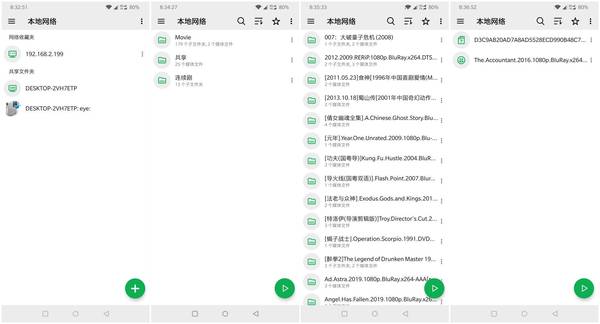
播放时可以切换音频字幕

支持字幕在线搜索
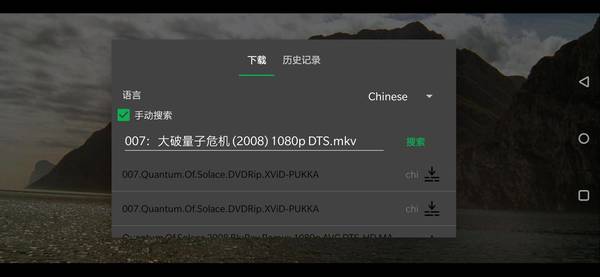
总结:
NPLAYER和OPLAYER算是支持局域网播放支持的比较好的两款APP,不过两款软件都不是原生安卓所以稳定性要差一些,而且没有影片墙,英文名的电影一多就搞不清楚哪部影片是什么,相比vidon不管是播放还是拖拉进度条都明显慢了很多,大家可以自行体验
搜刮器不给力的解决方法
喜欢用KODI的朋友多半都是因为漂亮的影视墙,但经常用kodi肯定有搜刮器不给力,手动编辑繁琐这种烦恼。毕竟kodi出身就不是针对PC和电视的。一些小众的影片经常搜刮不出来,想手动编辑的话用电视遥控器更是烦死个人,那么下面这个软件就是针对这种情况,将影片信息在电脑上搜刮出来并单独存放到相应的影片目录,kodi只需要读取就行了。
tinyMediaManager是一款 Windows、macOS、Linux 下的本地电影、电视剧管理工具,支持自动下载影片信息、海报、剧照、剧情(中文)、标记已观看、同步 Trakt.tv 等功能。,用它搜刮影视信息快且准。

安装以后启动TMM,首先会弹出向导让你选择使用界面,随便选就行,后面可以自行更换,其他全部默认直接下一步
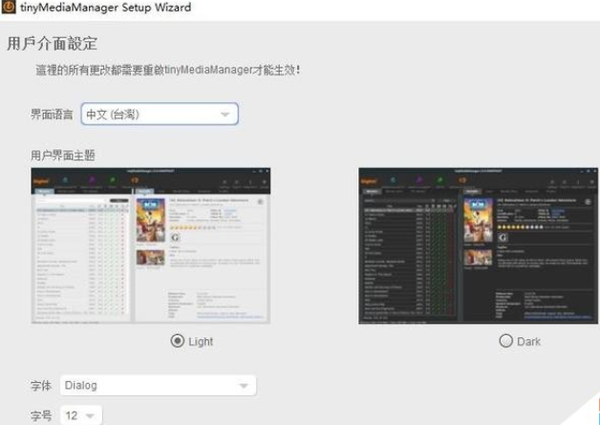
这个界面是选择搜刮器,在themoviedb.rog前面打勾,下一步
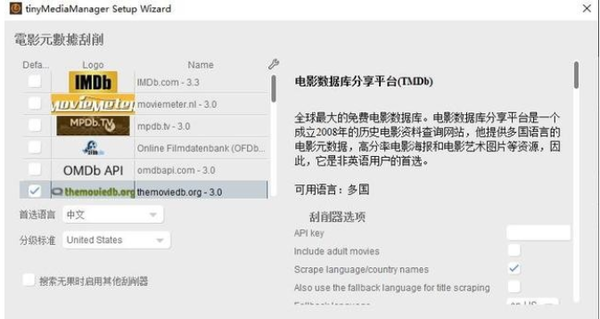
进入tMM以后首先点击右上角的小齿轮进行设置
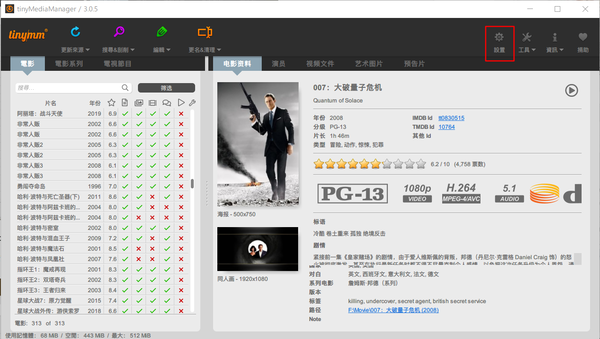
设置选项有2个比较重要的地方,首先是媒体库这里,分别将电影和电视的保存目录分别添加到媒体库中
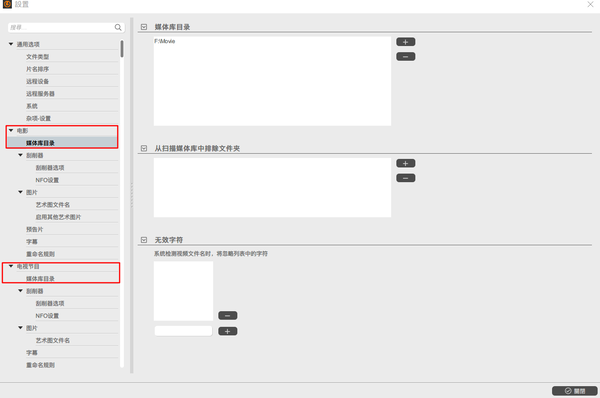
分别将电影电视的字幕语言首选中文,当然你喜欢首选英文也随你。媒体库和字幕设置好以后就可以了,喜欢折腾的可以看看其他选项

设置完成点击更新来源,等影片全部更新完毕后ctal+A全选所有影片右键选择“搜索并刮削所选电影-自动匹配”

弹出的页面不用修改,直接点击开始刮削。
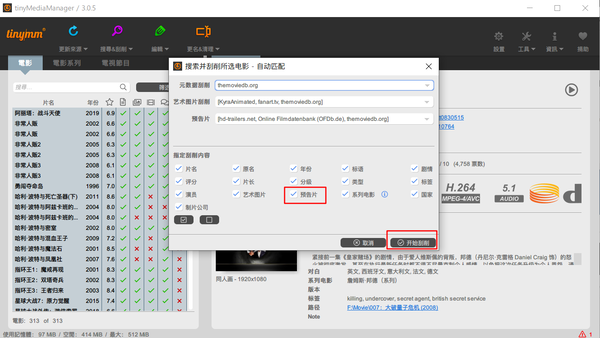
也可以去掉“预告片”这个刮削内容,因为刮削出来的预告片不是直接下载到硬盘,而是链接形式保存,而且这个链接大部分都是在YouTube上,如果你没有帆樯完全不用刮削这个

点击开始刮削以后可能会觉得没反应,其实软件已经开始工作了,下方可以看到刮削进度和耗用资源
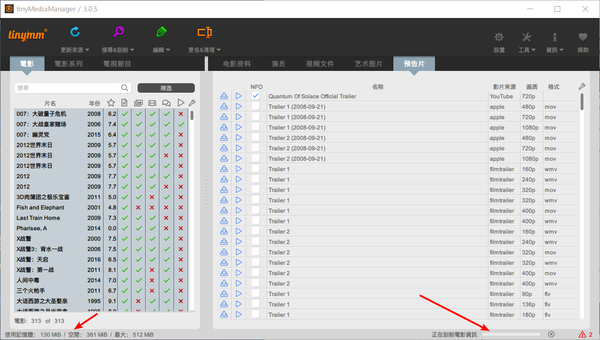
有些片子命名不规范或者过于小众的话会弹出辅助搜索页面,需要指定关键字,可以输入影片中文,英文或者IMDB代码帮助搜索

搜刮完成后进入影片保存目录会看到多了很多文件,包括NFO影片信息,字幕,海报,同人画,横幅,KOGO等等

刮削完成后的界面,中间的小扳手可以选择影片信息展示
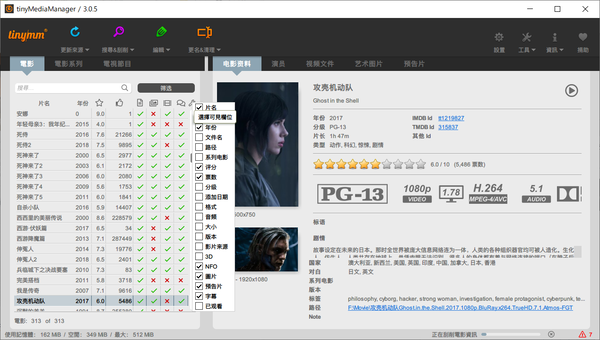
如果是系列电影还会自动分类,同系列的影片自动归类
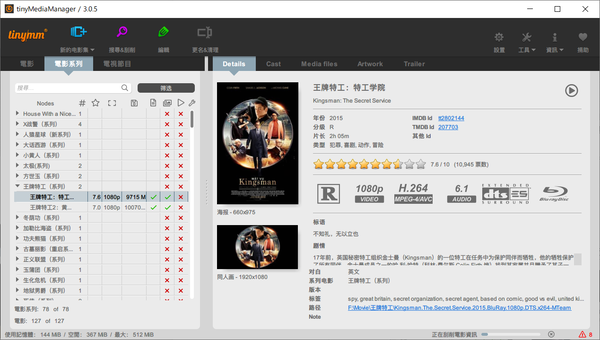
电视剧才是它真正藐视群雄的特点,每一集每一集几乎都能搜索出详细信息,这些信息和KODI配合起来才是真正的完美所在,KODI的电视剧搜索就是一坨屎
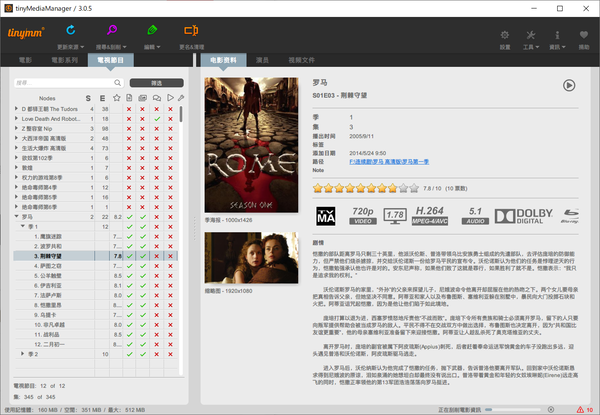
tMM支持批量重命名,可以将原本杂乱的文件名变为简介的中文形式。
我举个例子,地心引力这部片子比较标准的形式是Gravity.2013.1080p.BluRay.DTS-HD.MA.5.1.x264,这个形式的命名最方便搜刮器搜索,但对我来说很难分辨是什么片子,所有我一般是前面加上地心引力中文,这样方便我辨认同时也支持大多数搜刮器,不过后果就是目录看起来很乱,像这样
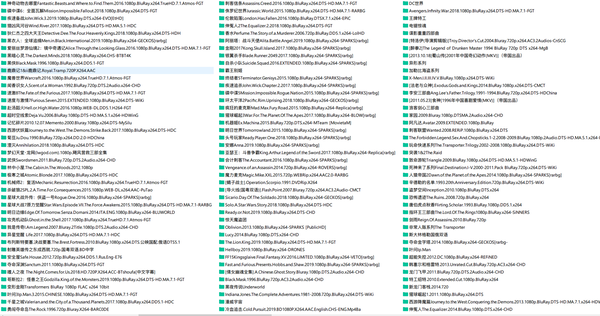
重命名以后简单的多,就是地心引力(2013),超级清爽有没有,

点评
tMM可以说是KODI的绝配,用它可以方便快捷的更改影片信息提供给KODI读取,使其显示影片信息更加全面。特别是电视剧的搜刮出色至极,补上了KODI在这方面的一大短板。此外TMM搜刮的信息在NPLAYER一样得到了展示。
最后
本文将一些个人在观看局域网视频的经验做了个汇总,希望大家喜欢这篇文章,点个赞留个言是对我最大的鼓励。
我是昭华凋,下篇文章再见


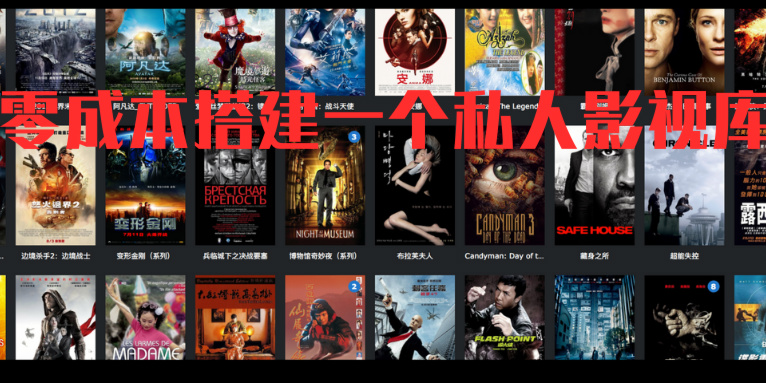
 昭華凋
昭華凋 















网友评论
写评论